目录

一.基本分区
1.磁盘简介
| 名词 | /磁盘/硬盘disk时是同一个东西,不同于内存的是容量比较大 |
| 类型 | 机械:机械硬盘即是传统普通硬盘,主要由:盘片,磁头,盘片转轴及控制电机,磁头控制器,数据转换器,接口,缓存等几个部分组成。 固态:固态驱动器(Solid State Disk或Solid State Drive,简称SSD),俗称固态硬盘,固态硬盘是用固态电子存储芯片阵列而制成的硬盘 |
| 尺寸 | 3.5英寸 2.5英寸 1.5英寸 |
| 接口 | IDE口:串口 - 慢 - 老 SATA口:并口 - 快 - 新 |
| 转速 | 5400rpm 7200rpm 10000rpm 15000rpm |
| 厂商 | 西部数据 希捷 三星/日立/金士顿 |
| 术语 | 盘片:一块硬盘有若干盘片,每个盘片有可以存储数据的上、下两盘面(Side)。这些盘面堆叠在主轴上高速旋转 柱面:所有盘面上的同一磁道构成一个圆柱,称作柱面 扇区:将一个盘面划分为若干内角相同的扇形,这样盘面上的每个磁道就被分为若干段圆弧,每段圆弧叫做一个扇区 磁道:每个盘面被划分成许多同心圆,这些同心圆轨迹叫做磁道;磁道从外向内从0开始顺序编号 |
| 命名 | kernel对不同接口硬盘命名方式:RHEL 7 IDE(并口):/dev/hda /dev/hdb SATA(串口):/dev/sda /dev/sdb /dev设备文件目录 s代表sata串口 d代表磁盘 a第一块 b第二块 |
| 分区方式 | MBR:主引导记录,是位于磁盘最前边的一段引导 MBR支持最大的磁盘容量是<2TB,设计时分配4个分区 如果希望超过4个分区,需放弃主分区,改为扩展分区和逻辑分区 GPT:支持大于2的硬盘,支持128个分区 |
2.管理磁盘
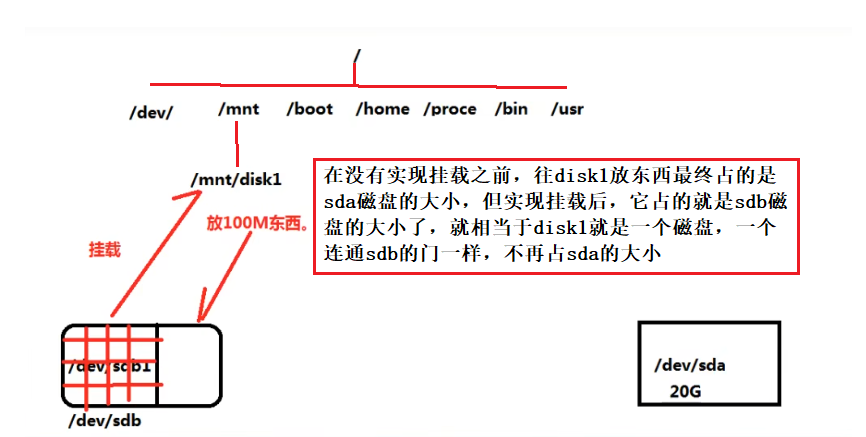
添加磁盘:
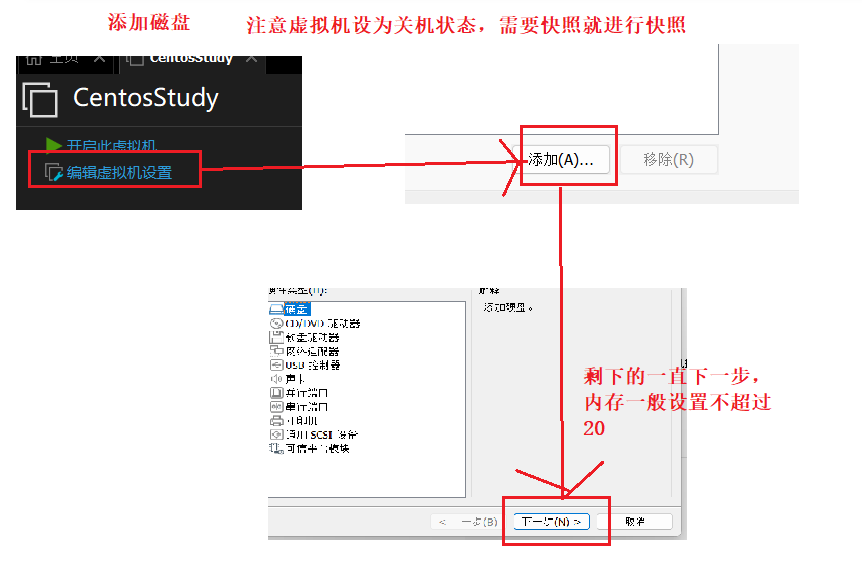
管理磁盘三部曲:
分区(MBR或者GPT) -- 将硬盘区分开 / 分成n个隔间
格式化/文件系统Filesystem -- 放家具 / 打造格子柜
挂载mount -- 加个门/目录
a.查看磁盘信息
第一种:
# ll /dev/sd*
查看以sd开头的内容
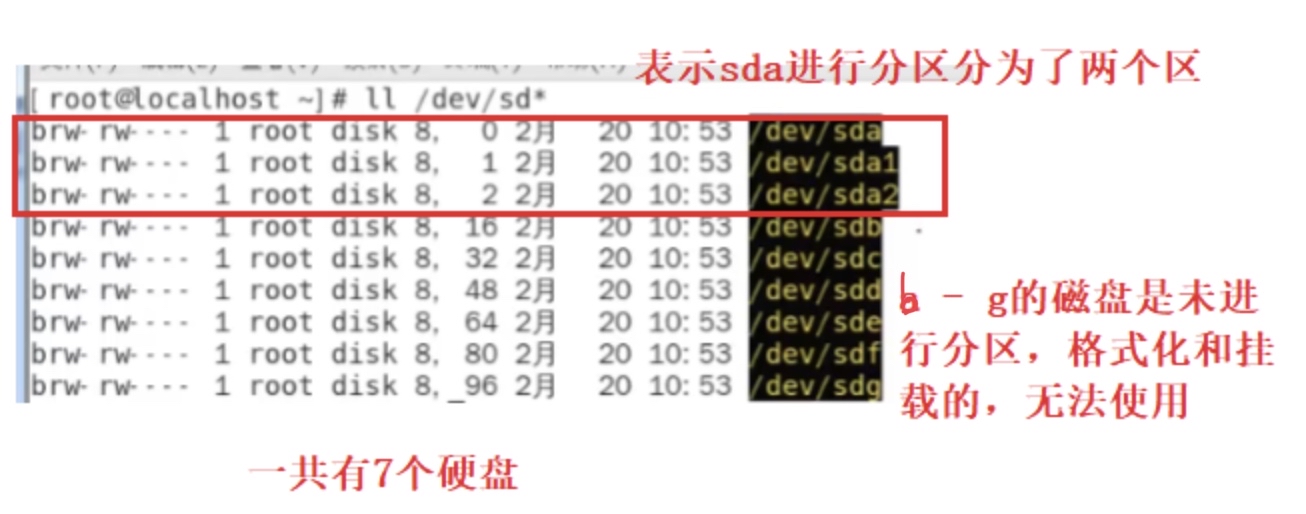
第二种:
# lsblk
列出块状设备blk - block - 块
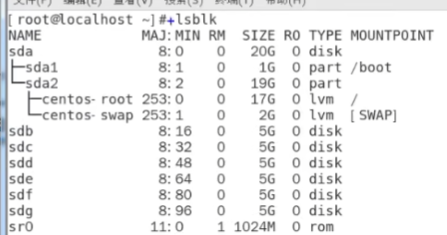
b.创建分区-MBR
MBR:把房子分成卧室和客厅 - 隔间
主引导记录(MBR),也被称为主引导扇区,是计算机开机以后访问硬盘时所必须要读取的第一个扇区。在深入讨论主引导扇区内部结构的时候,有时也将其开头的446字节内容特指为“主引导记录”(MBR),其后是4个16字节的“磁盘分区表”
1. 启动分区工具:
# fdisk /dev/sdb
//可以加 -l
//按n是创建分区,按d是删除分区
2. 进入会话模式:
| 步骤 | 输入 | 显示 | 说明 |
| 1 | fdisk /dev/sdb | 欢迎使用 fdisk (util-linux 2.23.2), 更改将停留在内存中,直到您决定将更改写入磁盘使用写入命令前请三思, Device does not contain a recognized partition table 使用磁盘标识符 0xd43058cb 创建新的 DOS 磁盘标签. 命令(输入 m 获取帮助): | |
| 2 | n | Partition type: P primary (0 primary,0 extended, 4 free) ----- 主分区 e extended --- 拓展分区 Select (default p): | |
| 3 | p | 分区号(1-4,默认1): | |
| 4 | 1 | 起始扇区(2048-10485759,默认2048): | |
| 5 | 敲击回车 | 将使用默认值2048 Last扇区,+扇区or +size(K,M,G)(2048-10486769,默认10486769): | |
| 6 | 输入“+2G”后车 | 分区1已设置为Linux类型,大小设为2GB 命令(输入m获取帮助): | 放MBR主引导访问记录 实际环境根据磁盘划分,如4T磁盘可以500G一个分区 |
| 7 | w | The partition table has been altered! Calling ioctl0 to re-read partition table. 正在同步磁盘。 |
fdisk 》 按n是创建分区,按d是删除分区
3. 刷新分区表:
# partprobe /dev/sdb
//刷新

4. 查看分区结果:
# lsblk

c.创建文件系统 - 格式化
文件系统:房子里的格子柜
# mkfs.ext4 /dev/sdb1
//第二块串口硬盘的第一个分区,准备格式化
//make file system extend4
//创建 文件 系统 扩展文件系统的第四代(是文件系统的类型)
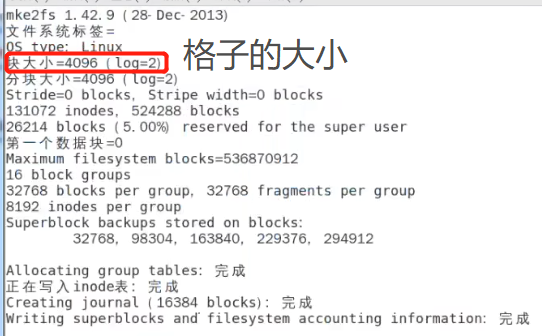
新建的分区都需要进行格式化
d.挂载mount
开辟出来的分区/dev/sdb1还无法放东西,需要将它挂载到创建的挂载点
# mkdir /mnt/disk1
//创建挂载点,一个分区一个挂载点
# mount - t ext4 /dev/sdb1 mnt/disk1
//# umount //dev/sadb1
//取消挂载,数据还在硬盘上,但门关了,就像u盘被拔掉了
e.查看挂载信息
方法一:
# df -hT
disk free 磁盘空间
分区 文件系统 大小 占比 挂载点
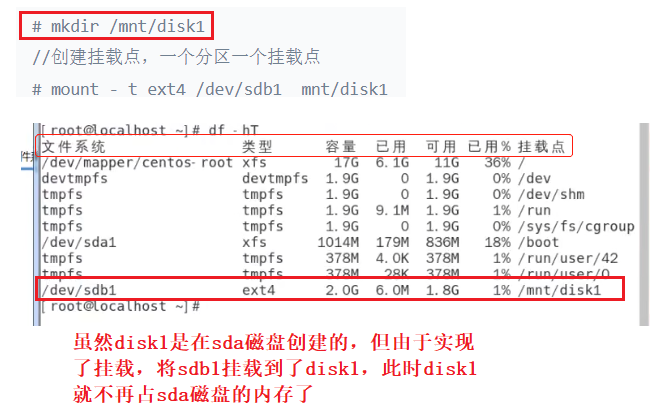
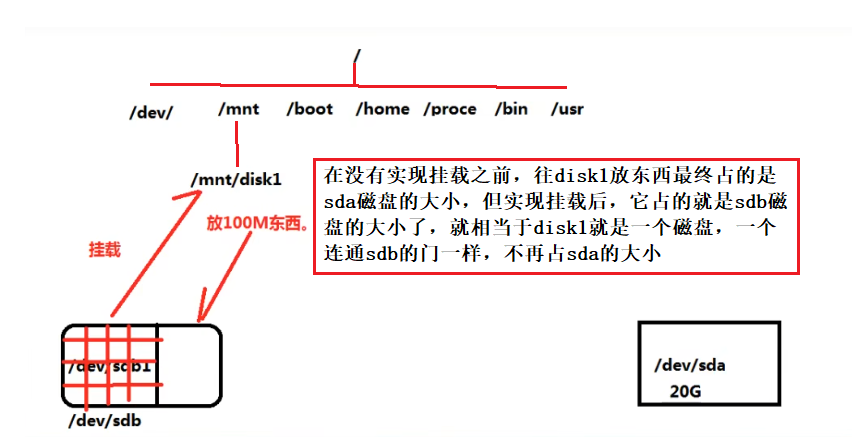
方法二:
mount
3.扩展
原本的MBR分区只支持分4个主分区
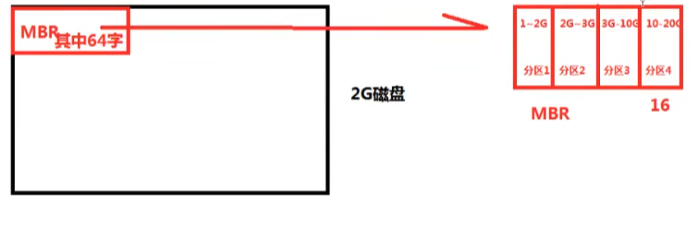
而超过4个分区则无法再继续进行分区而了,这时候可以放弃一个主分区设置为扩展分区,实现逻辑分区

设置的扩展分区4不能存放东西的和格式化挂载,它也得进行分区、后才能对逻辑分区进行格式化、挂载
二.逻辑卷LVM

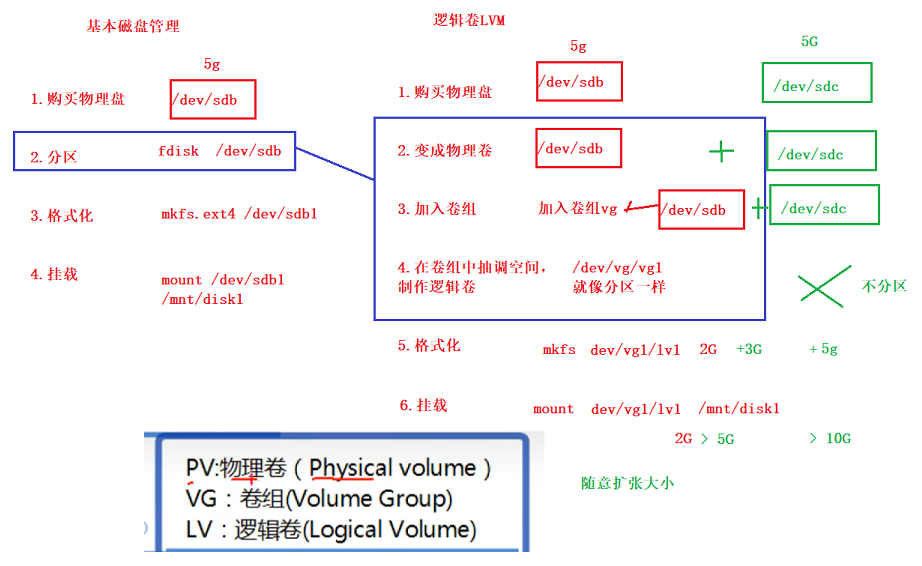
1.创建LVM
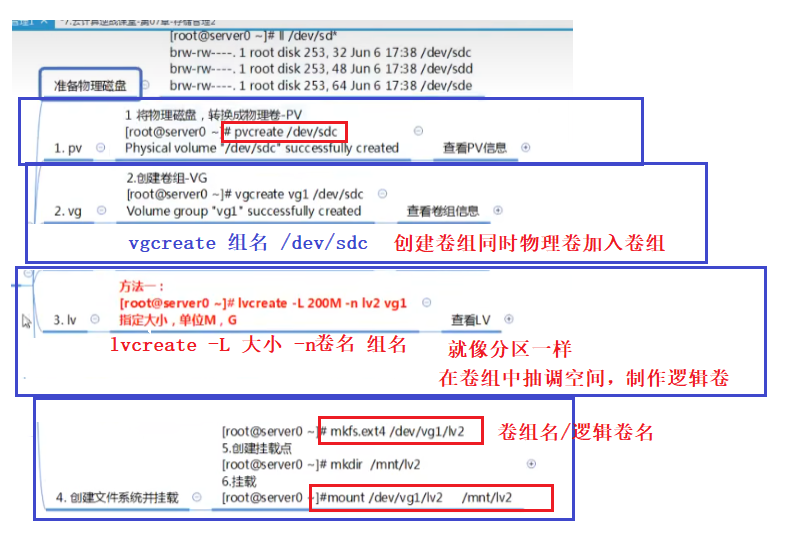

数据怼满后可以,如果卷组还有空间,则可以直接LV逻辑卷扩容,若卷组没有空间,则需要先对卷组进行扩容,只有卷组还有空间才能调入
当第一个磁盘满了加入第二磁盘变为物理卷加入卷组后,划分出逻辑卷,实现挂载点,其挂载点并不知道是在第一个磁盘还是第二个磁盘了,相当于两个磁盘变为了一个整体 - 卷组VG,加入一个物理卷pv进卷组就相当于把磁盘的全部内存都给了VG
逻辑卷里的文件都是一个组的,不分磁盘
若是想要删除磁盘,一定要照着原路回去,否则会出现问题,先取消挂载再删除(fdisk启动分区工具按d删除分区)
2.VG管理
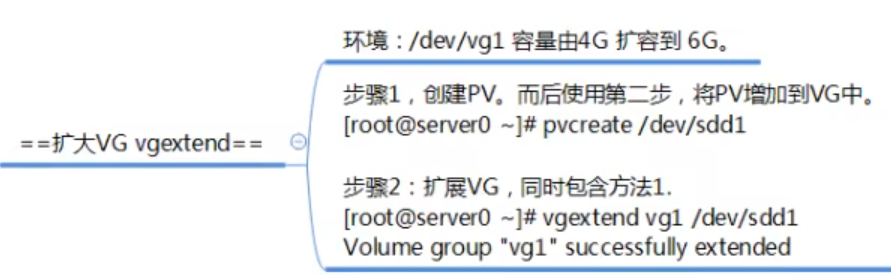
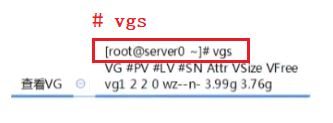
3.LV扩容
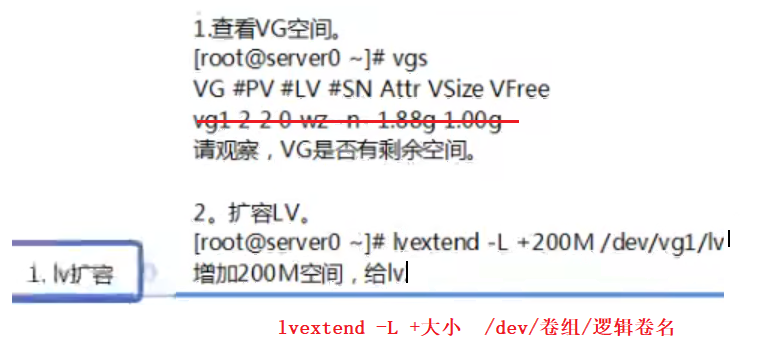
就像分出了一个新的区
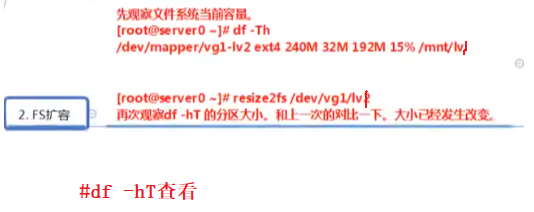
三.交换分区管理Swap
1.简介
作用:
“提升” 内存的容量,防止OOM(Out Of Memory)
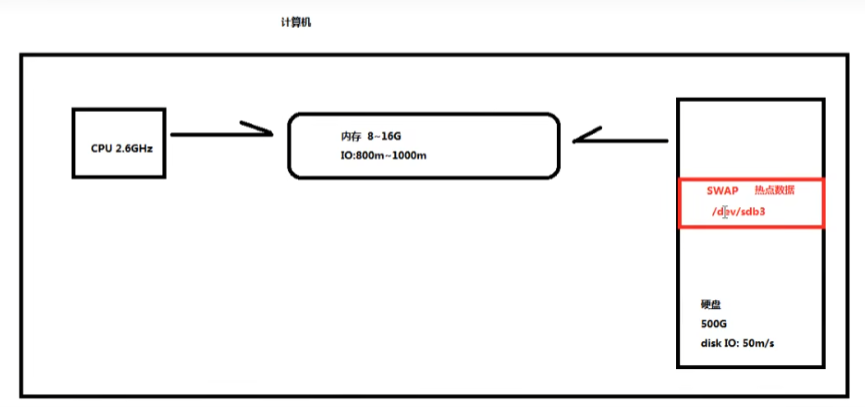
swap区就是让硬盘的读取速度能更快一点,是对内存的补充,都是硬盘上的空间
2.查看当前的交换分区
# free - m

3.增加交换分区
准备分区:
| 步骤 | 输入 | 显示 | 说明 |
| 1 | fdisk /dev/sdb | 欢迎使用 fdisk (util-linux 2.23.2), 更改将停留在内存中,直到您决定将更改写入磁盘使用写入命令前请三思, Device does not contain a recognized partition table 使用磁盘标识符 0xd43058cb 创建新的 DOS 磁盘标签. 命令(输入 m 获取帮助): | |
| 2 | n | Partition type: P primary (0 primary,0 extended, 4 free) ----- 主分区 e extended --- 拓展分区 Select (default p): | |
| 3 | p | 分区号(1-4,默认1): | |
| 4 | 1 | 起始扇区(2048-10485759,默认2048): | |
| 5 | 敲击回车 | 将使用默认值2048 Last扇区,+扇区or +size(K,M,G)(2048-10486769,默认10486769): | |
| 6 | 输入“1G”后车 (看表格后面,这里以划分1G为例子) | 分区1已设置为Linux类型,大小设为2GB 命令(输入m获取帮助): | 放MBR主引导访问记录 设置swap的大小 |
| 7 | p | 刷新 | |
| 8 | t | 将类型设置为82 | |
| 9 | # partprobe /lev/sdb | ||
| 10 | # ll /dev/sdb* | brw-rw----.1 root disk 253,16 12月6 10:18 /dev/sdb brw-rw----.1 root disk 253,17 12月6 10:18 /dev/sdb1 |
步骤6设置大小推荐:
推荐:设置交换分区大小为内存的2倍
大于 4GB 而小于 16GB 内存的系统,最小需要 4GB 交换空间;
生产:大于 16GB 而小于 64GB 内存的系统,最小需要 8GB 交换空间;
大于 64GB 而小于 256GB 内存的系统,最小需要 16GB 交换空间。
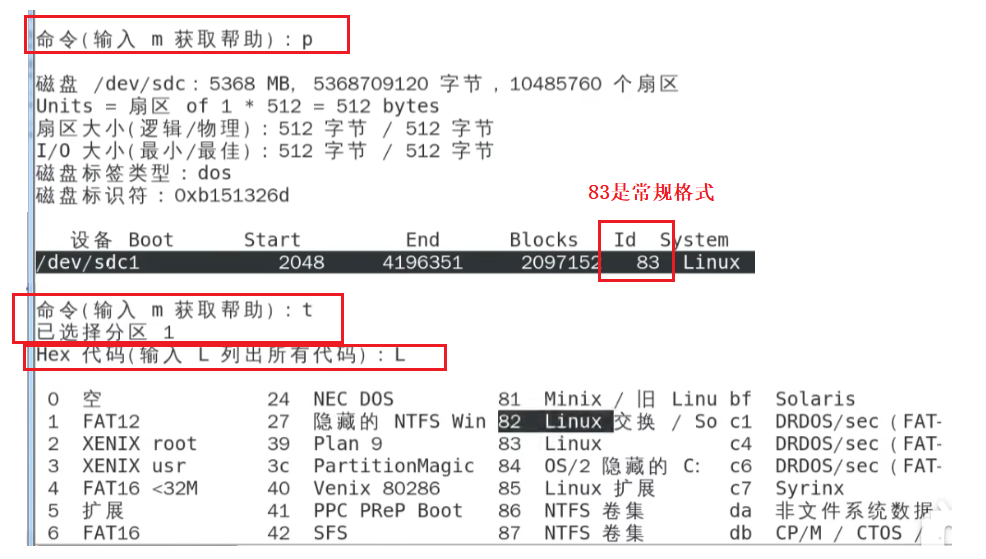
格式化:
# mkswap /dev/sde1
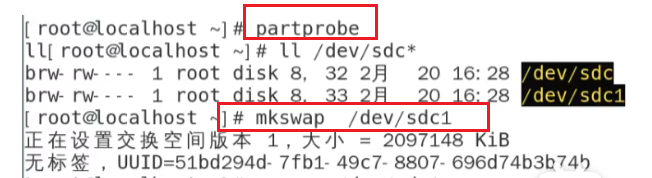
挂载
# swapon /dev/sde1
验证
# free - m
删除
# swapoff /dev/sde2
# free - m
4.扩展点
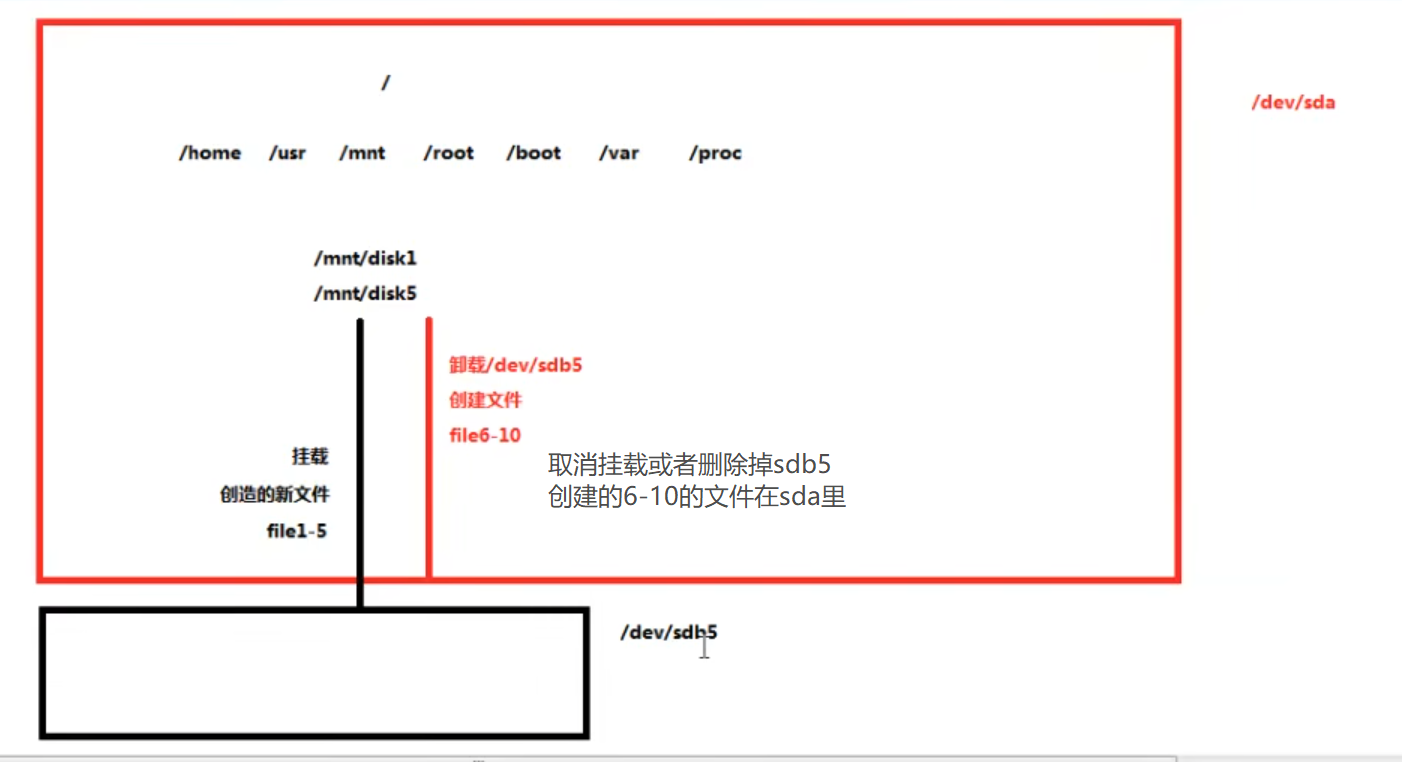
而当重新挂载回去后。就能看到sdb5中的1-5的文件,而看不到6-10的文件,因为那是a盘的,是在取消挂载后在disk2创建的,重新挂载的文件夹disk2的门此时是去b盘的,不是去a盘的了,因此那没挂载时存在disk2的6-10找不到了,除非再次取消挂载或者换个挂载点

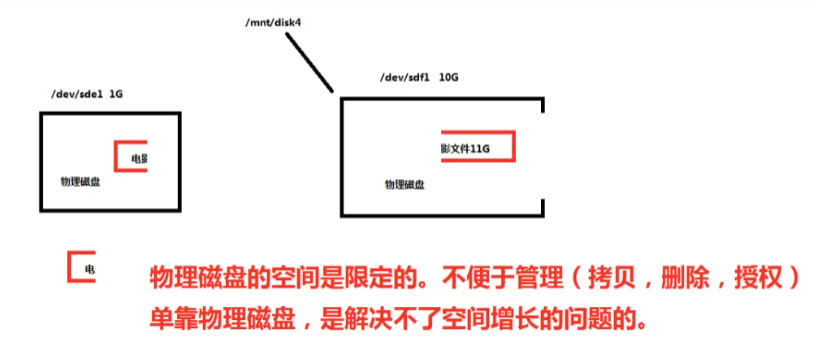






















 698
698

 被折叠的 条评论
为什么被折叠?
被折叠的 条评论
为什么被折叠?








